Nota:
El acceso a esta página requiere autorización. Puede intentar iniciar sesión o cambiar directorios.
El acceso a esta página requiere autorización. Puede intentar cambiar los directorios.
SE APLICA A: Machine Learning Studio (clásico)
Machine Learning Studio (clásico)  Azure Machine Learning
Azure Machine Learning
Importante
El soporte técnico de Machine Learning Studio (clásico) finalizará el 31 de agosto de 2024. Se recomienda realizar la transición a Azure Machine Learning antes de esa fecha.
A partir del 1 de diciembre de 2021 no se podrán crear recursos de Machine Learning Studio (clásico). Hasta el 31 de agosto de 2024, puede seguir usando los recursos de Machine Learning Studio (clásico) existentes.
- Consulte la información acerca de traslado de proyectos de aprendizaje automático de ML Studio (clásico) a Azure Machine Learning.
- Más información acerca de Azure Machine Learning
La documentación de ML Studio (clásico) se está retirando y es posible que no se actualice en el futuro.
Excel facilita la llamada a servicios web directamente sin necesidad de escribir ningún código.
Pasos para usar un servicio web existente en el libro de trabajo
Abra el archivo de Excel de ejemploque contiene el complemento de Excel y los datos acerca de los pasajeros del Titanic.
Nota:
- Verá la lista de servicios web relacionados con el archivo y en la parte inferior una casilla para "Predicción automática". Si habilita la predicción automática, las predicciones de todos sus servicios se actualizarán cada vez que haya un cambio en las entradas. Si la desactiva, tendrá que hacer clic en "Predecir todo" para actualizar. Para habilitar la predicción automática en un nivel de servicio, vaya al paso 6.
- El complemento de Excel para Machine Learning llamará a la tienda de complementos de Office para cargarse. Si su organización veta el acceso a la tienda de complementos de Office, verá un error al cargarlo. En este caso, implemente el complemento de Excel para Machine Learning desde el centro de administración de Microsoft 365. Después, invóquelo y agregue el servicio web manualmente pegando la dirección URL y la clave de API.
Elija el servicio web al hacer clic en "Predictor de Supervivientes del Titanic (complemento de Excel de ejemplo) [puntuación]" como se muestra en este ejemplo.
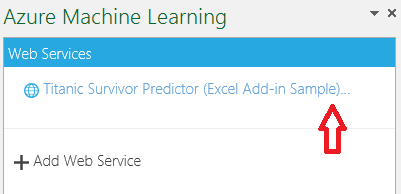
Esto le lleva a la sección Predicción. Este libro ya contiene datos de ejemplo, pero para un libro en blanco también puede seleccionar una celda en Excel y hacer clic en Usar datos de ejemplo.
Seleccione los datos con encabezados y haga clic en el icono del intervalo de datos de entrada. Asegúrese de que está activada la casilla "Mis datos tienen encabezados".
En Resultado, escriba el número de la celda donde desea que se muestre el resultado, por ejemplo, "H1" aquí.
Haga clic en Predicción. Si selecciona la casilla "predicción automática", cualquier cambio en las áreas seleccionadas (las especificadas como entradas) desencadenará una solicitud y una actualización de las celdas de salida sin necesidad de presionar el botón de predicción.
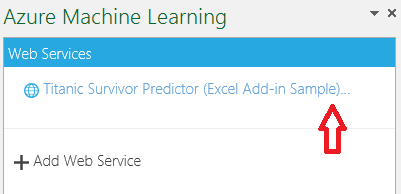
Implemente un servicio web o use uno existente. Para obtener más información sobre la implementación de un servicio web, consulte Tutorial 3: Implementación del modelo de riesgo de crédito.
Obtenga la clave de API del servicio web. Realizará esta acción en un sitio u otro en función de si publicó un servicio web Machine Learning clásico o uno nuevo.
Uso de un servicio web clásico
En Machine Learning Studio (clásico), haga clic en la sección SERVICIOS WEB en el panel izquierdo y, luego, seleccione el servicio web.
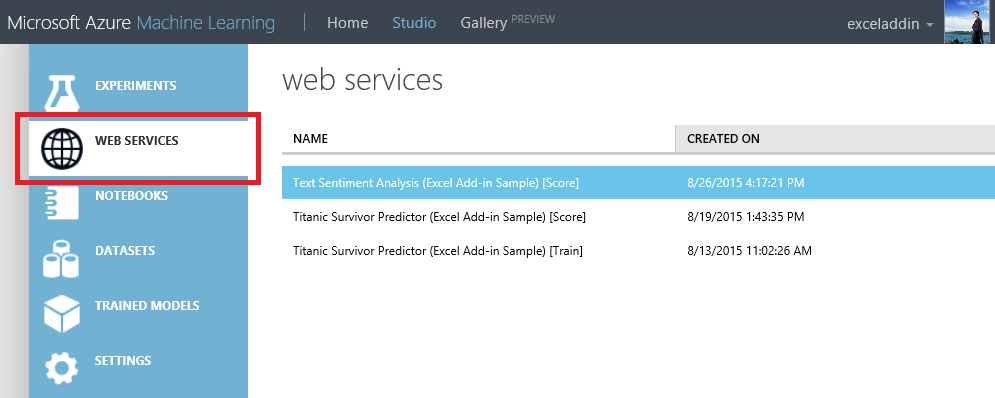
Copie la clave de API del servicio web.
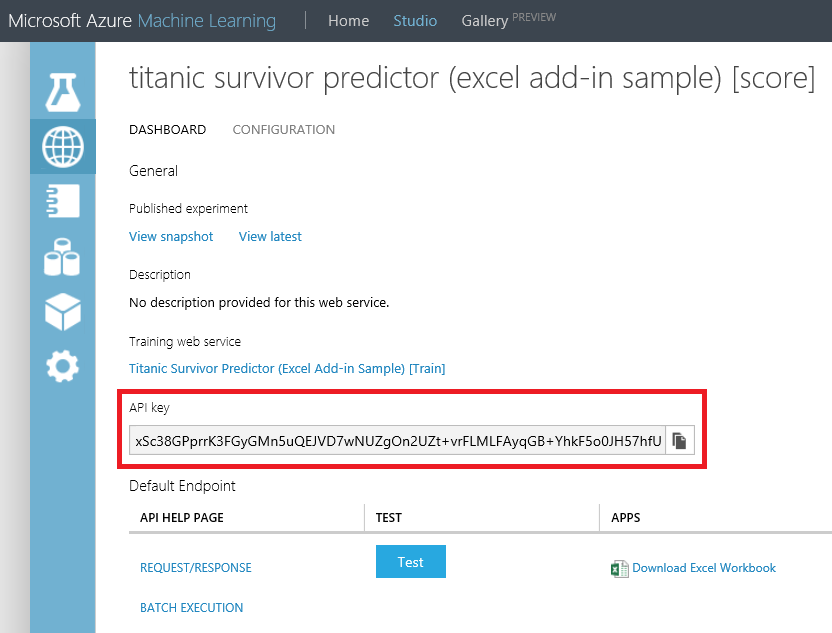
En la pestaña PANEL del servicio web, haga clic en el vínculo SOLICITUD-RESPUESTA.
Busque la sección URI de solicitud . Copie y guarde la URL.
Nota:
Ahora se puede iniciar sesión en el portal Servicios web Machine Learning para obtener la clave de API de un servicio web Machine Learning clásico.
Uso de un servicio web nuevo
- En el portal Servicios web Machine Learning, haga clic en Servicios web y seleccione el servicio web.
- Haga clic en Consumir.
- Busque la sección Basic consumption info (Información básica de consumo). Copie y guarde la clave principal y la URL de solicitud-respuesta.
Pasos para agregar un nuevo servicio web
Implemente un servicio web o use uno existente. Para obtener más información sobre la implementación de un servicio web, consulte Tutorial 3: Implementación del modelo de riesgo de crédito.
Haga clic en Consumir.
Busque la sección Basic consumption info (Información básica de consumo). Copie y guarde la clave principal y la URL de solicitud-respuesta.
En Excel, vaya a la sección Servicios web (si se encuentra en la sección Predicción, haga clic en la flecha Atrás para ir a la lista de servicios web).
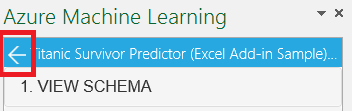
Haga clic en Agregar servicio web.
Pegue la URL en el cuadro de texto de complemento de Excel denominado " URL".
Pegue la clave principal o de API en el cuadro de texto denominado Clave de API.
Haga clic en Agregar.
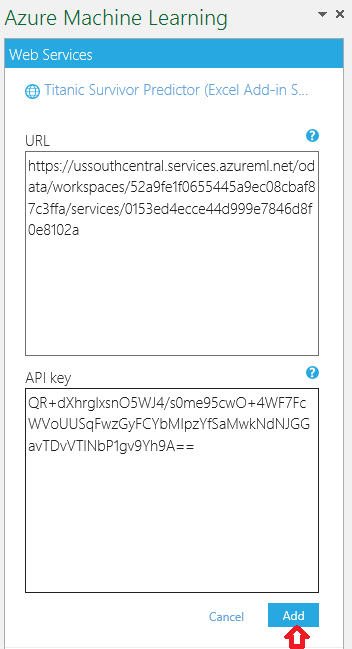
Para usar el servicio web, siga las instrucciones anteriores, "Pasos para usar un servicio web existente".
Compartir el libro de trabajo
Si guarda el libro de trabajo, también se guardará la clave de API/principal de los servicios web que ha añadido. Esto significa que solo debe compartir el libro con personas de confianza.
Plantee cualquier pregunta que le surja en la sección de comentarios a continuación o en nuestro foro.